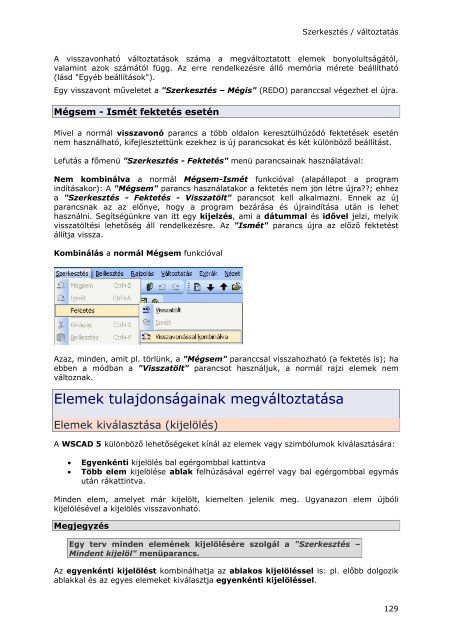WSCAD 5 Installáció
WSCAD 5 Installáció
WSCAD 5 Installáció
Create successful ePaper yourself
Turn your PDF publications into a flip-book with our unique Google optimized e-Paper software.
Szerkesztés / változtatás<br />
A visszavonható változtatások száma a megváltoztatott elemek bonyolultságától,<br />
valamint azok számától függ. Az erre rendelkezésre álló memória mérete beállítható<br />
(lásd "Egyéb beállítások").<br />
Egy visszavont műveletet a "Szerkesztés – Mégis" (REDO) paranccsal végezhet el újra.<br />
Mégsem - Ismét fektetés esetén<br />
Mivel a normál visszavonó parancs a több oldalon keresztülhúzódó fektetések esetén<br />
nem használható, kifejlesztettünk ezekhez is új parancsokat és két különböző beállítást.<br />
Lefutás a főmenü "Szerkesztés - Fektetés" menü parancsainak használatával:<br />
Nem kombinálva a normál Mégsem-Ismét funkcióval (alapállapot a program<br />
indításakor): A "Mégsem" parancs használatakor a fektetés nem jön létre újra??; ehhez<br />
a "Szerkesztés - Fektetés - Visszatölt" parancsot kell alkalmazni. Ennek az új<br />
parancsnak az az előnye, hogy a program bezárása és újraindítása után is lehet<br />
használni. Segítségünkre van itt egy kijelzés, ami a dátummal és idővel jelzi, melyik<br />
visszatöltési lehetőség áll rendelkezésre. Az "Ismét" parancs újra az előző fektetést<br />
állítja vissza.<br />
Kombinálás a normál Mégsem funkcióval<br />
Azaz, minden, amit pl. törlünk, a "Mégsem" paranccsal visszahozható (a fektetés is); ha<br />
ebben a módban a "Visszatölt" parancsot használjuk, a normál rajzi elemek nem<br />
változnak.<br />
Elemek tulajdonságainak megváltoztatása<br />
Elemek kiválasztása (kijelölés)<br />
A <strong>WSCAD</strong> 5 különböző lehetőségeket kínál az elemek vagy szimbólumok kiválasztására:<br />
• Egyenkénti kijelölés bal egérgombbal kattintva<br />
• Több elem kijelölése ablak felhúzásával egérrel vagy bal egérgombbal egymás<br />
után rákattintva.<br />
Minden elem, amelyet már kijelölt, kiemelten jelenik meg. Ugyanazon elem újbóli<br />
kijelölésével a kijelölés visszavonható.<br />
Megjegyzés<br />
Egy terv minden elemének kijelölésére szolgál a "Szerkesztés –<br />
Mindent kijelöl" menüparancs.<br />
Az egyenkénti kijelölést kombinálhatja az ablakos kijelöléssel is: pl. előbb dolgozik<br />
ablakkal és az egyes elemeket kiválasztja egyenkénti kijelöléssel.<br />
129